Photoshop将照片处理成柔美伤感的图片
1、首先打开照片。

2、新建一个“色阶”调整图层,对RGB通道进行调整。
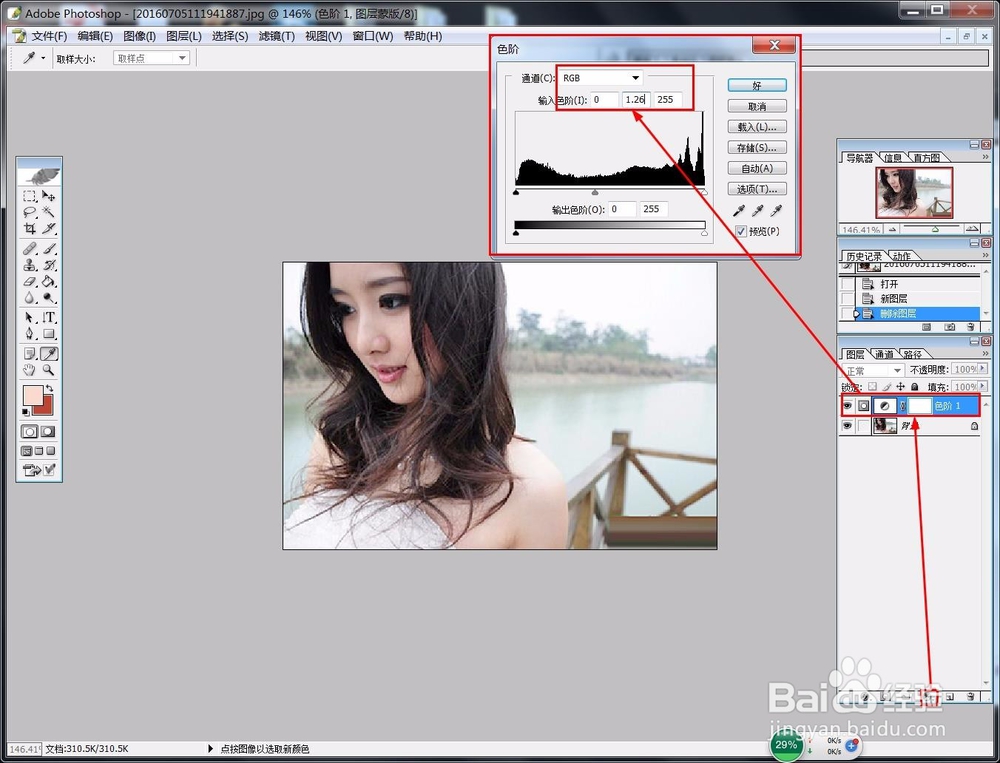
3、然后红色通道进行调整
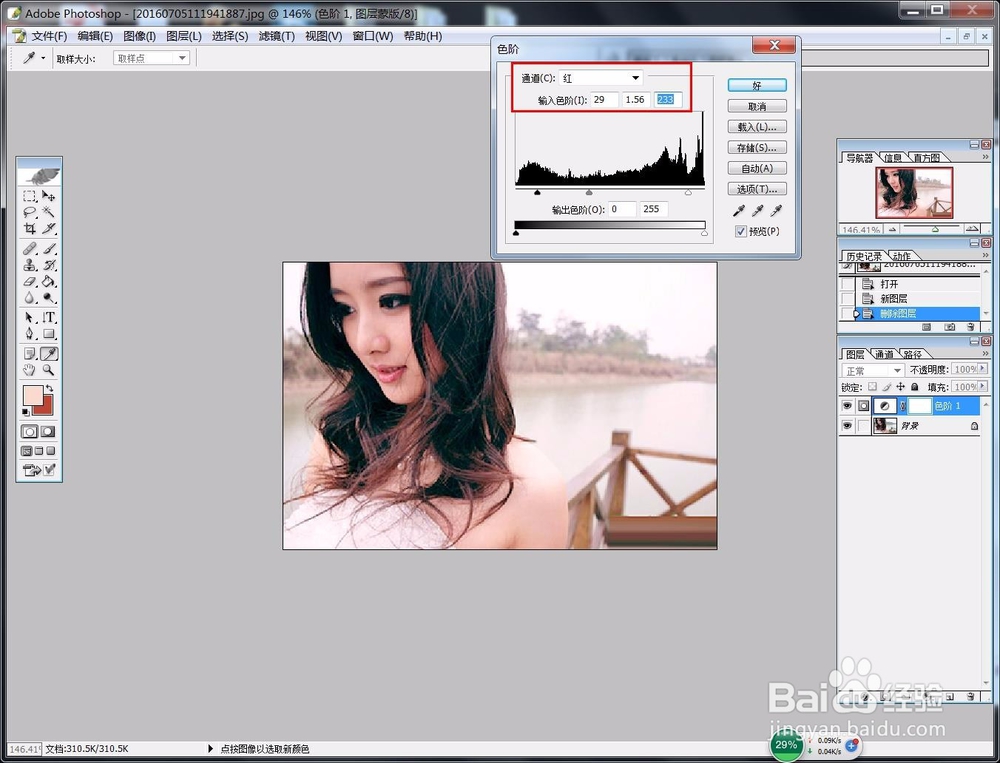
4、然后绿色通道进行调整

5、然后蓝色通道进行调整
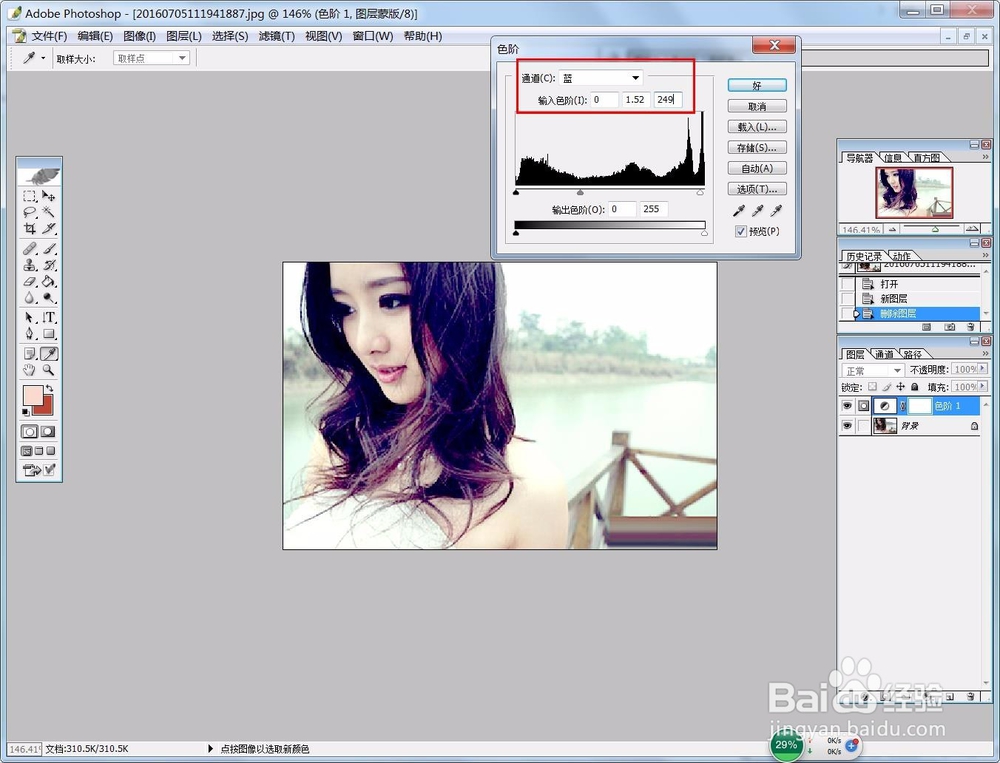
6、再新建一个“色彩平衡”调整图层,对画面的颜色进行修整。
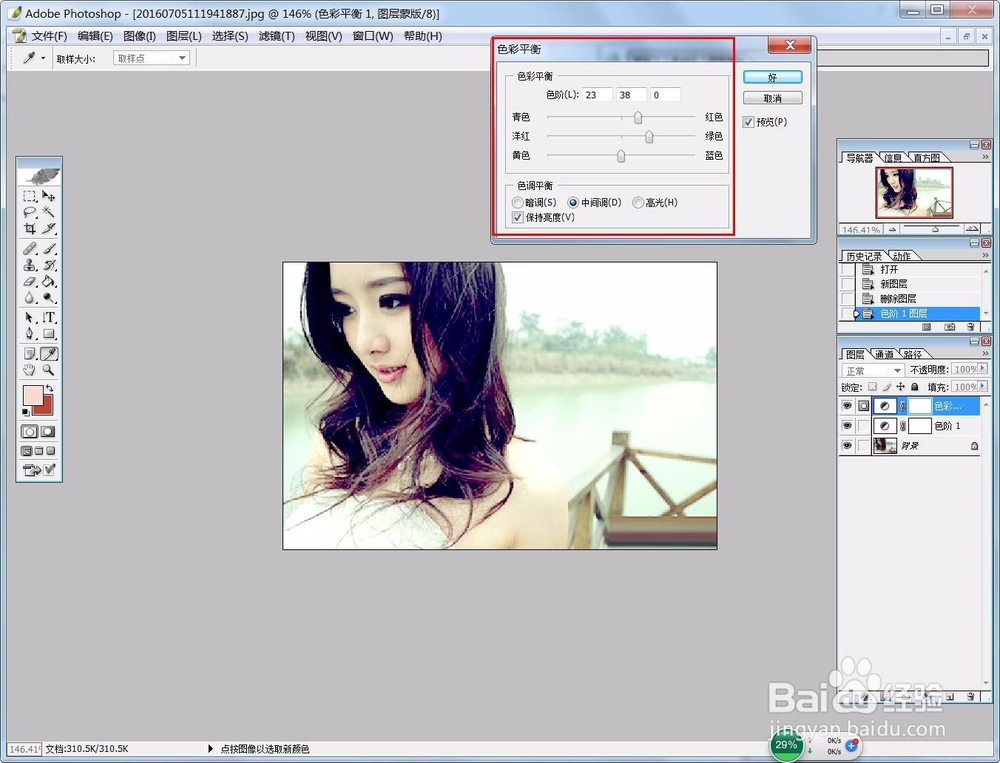
7、再新建一个“可选颜色”调整图层,对红色进行调整。
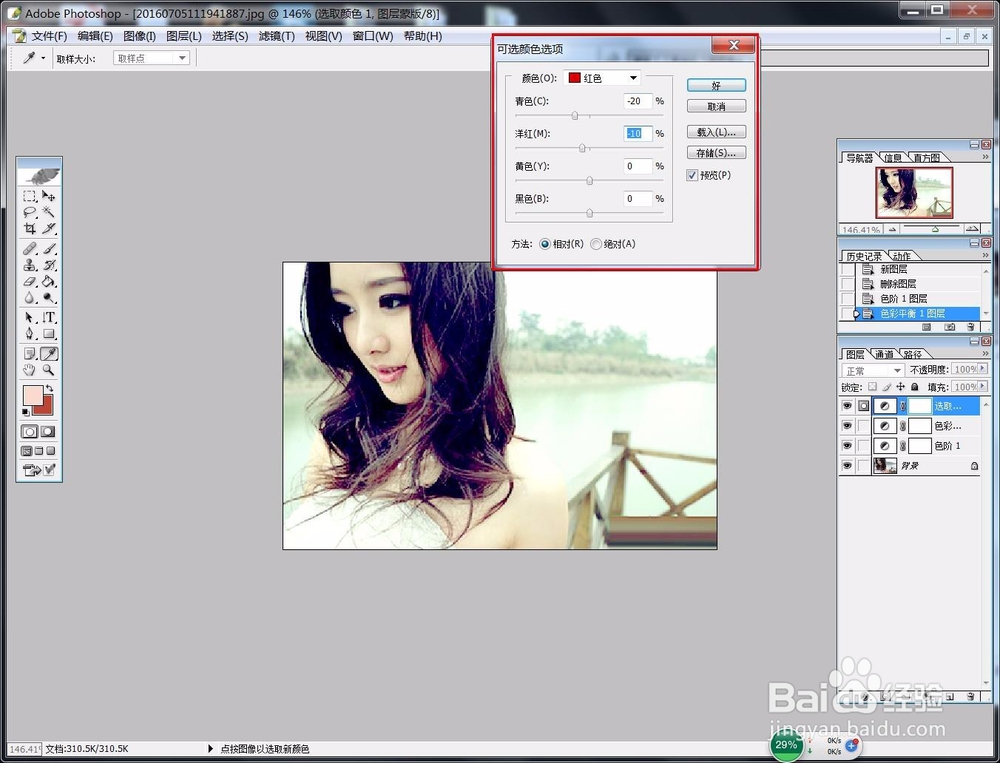
8、再新建一个“可选颜色”调整图层,对黄色进行调整。
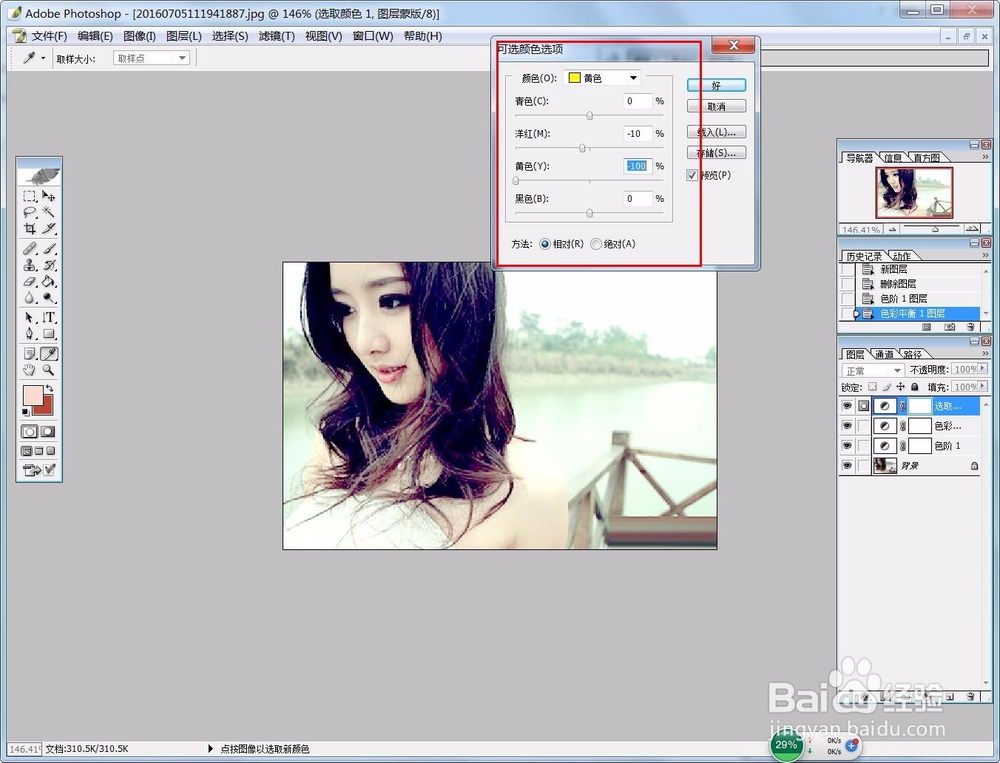
9、新建一个图层,从右上角往左下角拉一个白色到透明的线性渐变作为光线,将图层不透明度稍微修改一下,不要曝光过度。
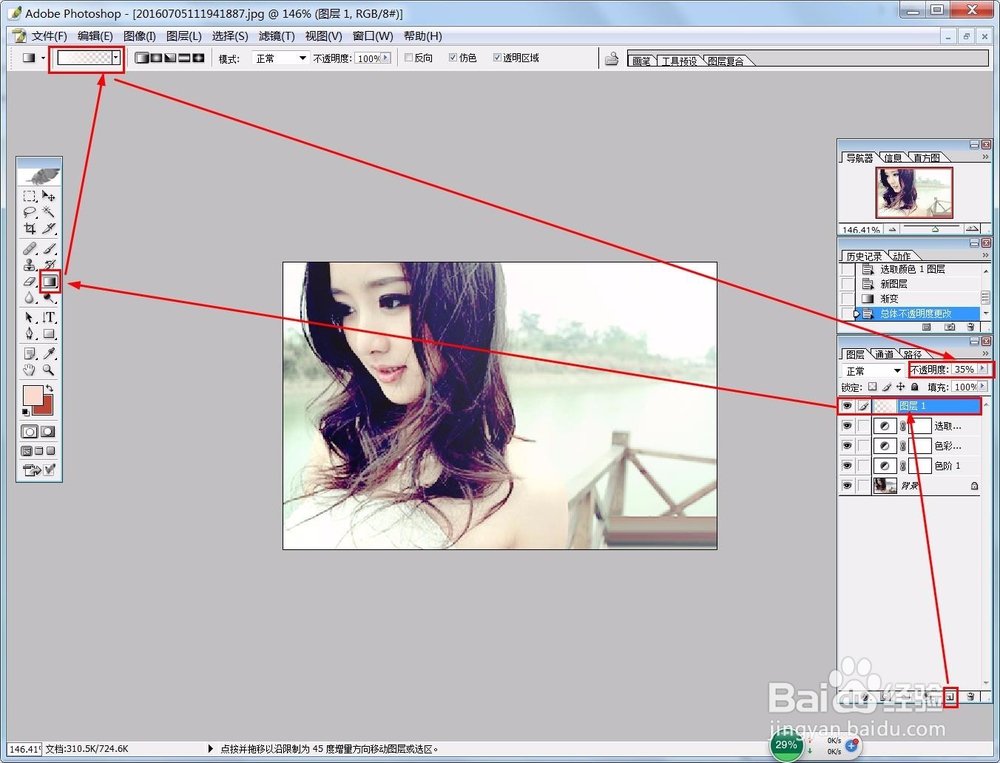
10、这样就大功告成了,自己也可以按自己的喜好小调整下效果
声明:本网站引用、摘录或转载内容仅供网站访问者交流或参考,不代表本站立场,如存在版权或非法内容,请联系站长删除,联系邮箱:site.kefu@qq.com。